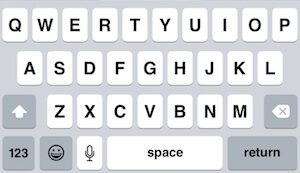Monter Android comme un lecteur de disque dans Mac OS X pour faciliter le stockage et l'accès aux fichiers
De nombreux téléphones et tablettes Android sont capables de se connecter à un ordinateur comme s'il s'agissait d'un disque dur externe. C'est remarquablement facile à configurer, et il suffit de connecter l'Android à un Mac via USB, et il sera alors monté accessible via le bureau et le Finder, à partir duquel vous pouvez le traiter comme n'importe quel autre périphérique de stockage pour copier des fichiers de et vers, ce qui en fait un excellent remplacement d'une clé USB. Aucun téléchargement n'est nécessaire sur Android ou le Mac pour réaliser cette opération.
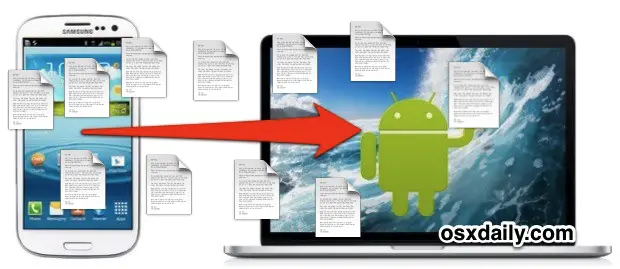
Comment monter un Android en tant que lecteur de disque USB
Selon les réglages de chaque appareil, vous devrez peut-être le faire chaque fois que vous vous connecterez ou seulement une fois :
- Connectez l'appareil Android à l'ordinateur via USB - l'appareil peut demander de "Choisir un type de connexion", et si c'est le cas, choisissez "Disk Drive", sinon continuez
- Ouvrez les paramètres, puis choisissez "Connect to PC"
- Sélectionnez "Type de connexion par défaut" et choisissez "Lecteur de disque", puis choisissez "Terminé"
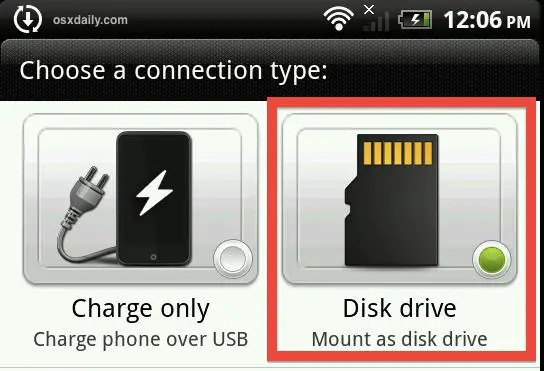
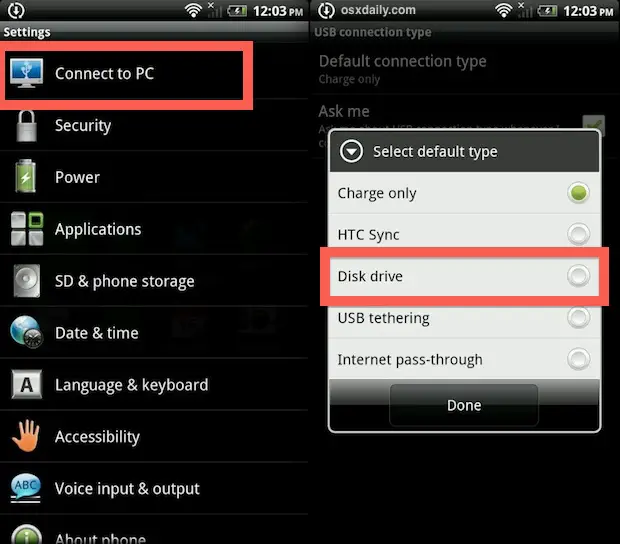
Quel que soit le type de connexion que vous choisissez, l'appareil se chargera. Choisissez donc "Lecteur de disque" et ignorez les paramètres d'alimentation et laissez Mac OS X (ou Windows, d'ailleurs) monter le téléphone comme n'importe quel autre disque externe.
Un petit logo USB apparaîtra dans la barre d'état indiquant que l'appareil sera monté en tant que lecteur de disque, et à ce stade, l'Android devrait maintenant apparaître comme un périphérique de stockage connecté, comme n'importe quel autre disque dur externe ou clé USB.
Sous Mac OS X, vous le trouverez sur votre bureau ou dans la barre latérale de n'importe quelle fenêtre du Finder, et sous Windows, il se trouvera dans le Poste de travail aux côtés d'autres appareils montés. Parfois, deux lecteurs apparaissent avec un appareil Android monté, un pour la mémoire Flash interne (que vous ne devez généralement pas modifier car elle contient des composants système), et un pour la mémoire d'extension d'une carte SD. Le nom du disque monté est généralement associé au fabricant, à moins qu'il n'ait été modifié pour être différent.
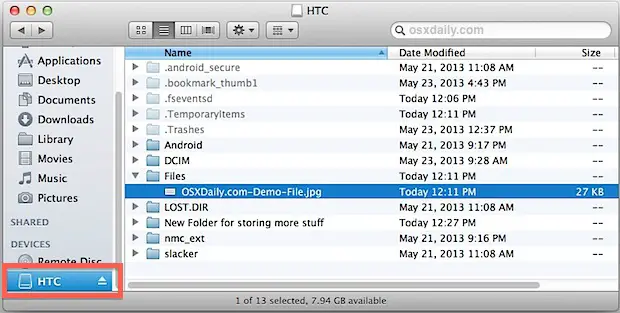
De là, vous pouvez copier des fichiers depuis et vers l'Android et l'ordinateur, déplacer des vidéos ou des photos directement dans le système de fichiers plutôt que de traiter l'Android comme un appareil photo et de transférer des images de cette façon, quoi que vous vouliez faire. Pour garder les choses en ordre et éviter que des fichiers soient accidentellement écrasés, il est préférable de créer un nouveau dossier spécifiquement pour les fichiers que vous souhaitez stocker sur l'Android et d'éviter de modifier les autres répertoires vus sur l'appareil.
Pour les personnes habituées à l'accès direct aux systèmes de fichiers, c'est une fonctionnalité merveilleuse qui manque cruellement à l'iPhone, à l'iPod et à l'iPad, bien qu'il soit peu probable qu'elle arrive un jour sur iOS en natif.
Notes sur l'utilisation d'Android comme lecteur de disque
Tous les volumes Android avec stockage extensible (c'est-à-dire avec carte micro SD) que j'ai rencontrés sont montés en FAT32 MS-DOS, et seront donc confrontés aux limitations de la FAT32 sur des choses comme la taille des fichiers, ce qui signifie que vous ne pourrez pas copier un seul fichier de plus de 4 Go (moins 1 octet) sur l'appareil. Il ne s'agit pas d'une limitation Android, mais d'une particularité héritée des systèmes de fichiers FAT32 , qui proviennent en fait du monde Windows.
![]()
Tous les appareils Android OS ne supportent pas cette capacité, et certains appareils nécessiteront l'utilisation de l'application Android File Transfer dédiée pour déplacer des fichiers. Cela est particulièrement vrai pour les anciens appareils, ceux qui ne disposent pas d'options d'extension de stockage, et ceux qui ont été fortement modifiés ou modifiés par un fabricant ou un distributeur d'appareils avec des limitations d'accès aux fichiers en place.
En fin de compte, Android et Mac s'entendent très bien, et bien qu'il n'y ait pas la même facilité de synchronisation précise qui existe entre iOS et OS X, c'est quand même une combinaison très utilisable une fois que vous prenez le temps de configurer la synchronisation du courrier, des calendriers et des notes entre les deux.